Instalace karty PCIe v systému Windows: Komplexní průvodce
概要: Zjistěte, jak nainstalovat kartu PCIe do systému Windows. Získejte tipy ke slotům PCIe, možnosti adaptérů a jednoduché podrobné pokyny k instalaci.
この記事は次に適用されます:
この記事は次には適用されません:
この記事は、特定の製品に関連付けられていません。
すべての製品パージョンがこの記事に記載されているわけではありません。
手順
Chcete-li do systému Dell přidat kartu PCIe, dokončete instalaci podle níže uvedených kroků.
- Demontujte boční kryt. Pokud nevíte, jak jej odstranit, vyhledejte dokument k systému na stránce podpory společnosti Dell .
- Do slotu PCIe je přidána karta PCIe. (Viz obrázek 1)

(Obrázek 1 – Slot PCIe)
- Po přidání ID karty PCIe. K připojení z portu DisplayPort karty PCIe do portu DisplayPort grafické karty potřebujete kabel Display Port–Display Port. (Viz obrázek 2.)
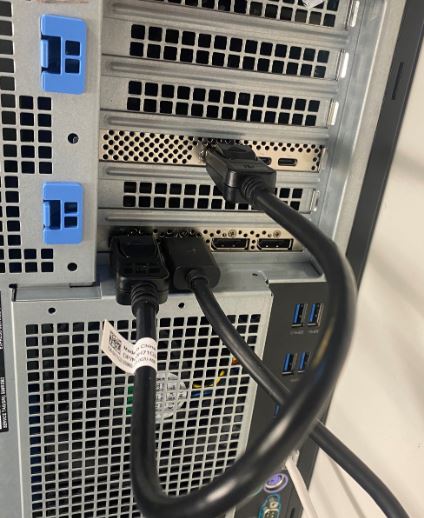
(Obrázek 2 – Kabel DP na DP)
- Pokud se po instalaci jedná o kartu Thunderbolt PCIe, je nutné aktualizovat nejnovější ovladač řadiče Thunderbolt. Přejděte na naši stránku s ovladači a vyhledejte odpovídající ovladač pro svůj systém. Ovladač řadiče Thunderbolt naleznete v části "Čipová sada". (Viz Obrázek 3)
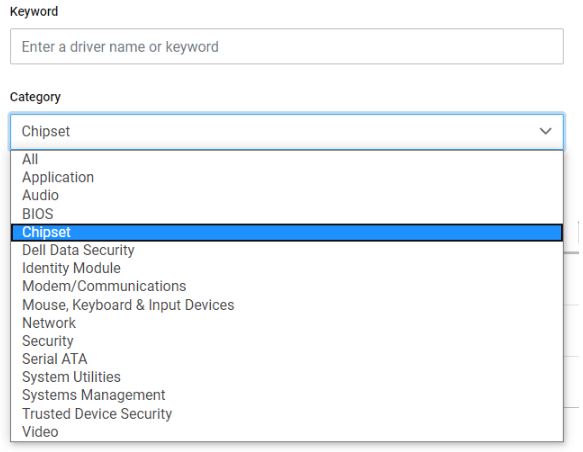
(Obrázek 3 – Kategorie ovladače Dell)
Po dokončení instalace tohoto ovladače a restartování systému by nyní mělo být možné využít slot PCIe.
その他の情報
Doporučené články
Zde je několik doporučených článků týkajících se tohoto tématu, které by vás mohly zajímat.
文書のプロパティ
文書番号: 000126038
文書の種類: How To
最終更新: 03 4月 2024
バージョン: 8
質問に対する他のDellユーザーからの回答を見つける
サポート サービス
お使いのデバイスがサポート サービスの対象かどうかを確認してください。